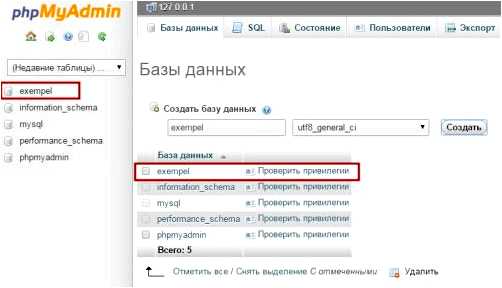MySQL Workbench — это мощное и удобное средство для администрирования баз данных MySQL. Одной из его главных функций является возможность создания баз данных и таблиц с помощью интуитивно понятного графического интерфейса. В этой статье мы рассмотрим, как создать базу данных и таблицу с использованием Mysql workbench.
Первым шагом является запуск Mysql workbench и подключение к серверу баз данных MySQL. После успешного подключения выберите вкладку «Создание модели» в левом панели управления. Затем нажмите на кнопку «Добавить диаграмму» и выберите тип диаграммы, который вы хотите создать.
После создания диаграммы вы можете переименовать ее, щелкнув правой кнопкой мыши на ее названии и выбрав пункт «Переименовать». Затем вы можете начать добавлять таблицы, нажав клавишу «T» на клавиатуре или выбрав пункт «Добавить таблицу» в контекстном меню диаграммы. Выберите тип таблицы и задайте ей имя.
После создания таблицы вы можете добавить к ней поля, нажав правой кнопкой мыши на таблицу и выбрав пункт «Добавить поле». Затем задайте имя поля, выберите его тип и установите другие параметры, такие как длина поля и наличие индекса. Вы также можете добавить внешние ключи и установить другие связи между таблицами.
После того, как вы создали все необходимые таблицы и поля, вы можете сохранить диаграмму, нажав на кнопку «Сохранить» в верхней панели управления. После сохранения диаграммы вы можете использовать функцию «Создание скрипта SQL» для создания базы данных и таблиц в MySQL.
- Методы создания базы данных в Mysql Workbench
- Метод 1: Использование графического интерфейса Mysql Workbench
- Метод 2: Использование SQL-кода
- Создание базы данных через графический интерфейс
- Создание базы данных с использованием командной строки
- Вопрос-ответ:
- Что такое MySQL Workbench?
- Как создать базу данных в MySQL Workbench?
- Как создать таблицу в MySQL Workbench?
- Как добавить столбцы в таблицу в MySQL Workbench?
- Как удалить таблицу в MySQL Workbench?
Методы создания базы данных в Mysql Workbench
Метод 1: Использование графического интерфейса Mysql Workbench
Первым и самым простым способом создания базы данных в Mysql Workbench является использование графического интерфейса программы.
Для этого необходимо выполнить следующие действия:
- Запустить Mysql Workbench и подключиться к серверу баз данных.
- В левой части окна выбрать секцию «Схемы» и нажать на кнопку «Добавить новую схему» (+).
- В появившемся диалоговом окне задать название новой базы данных.
- Нажать на кнопку «ОК».
Таким образом, база данных будет создана и отображена в списке схем в левой части окна Mysql Workbench.
Метод 2: Использование SQL-кода
Вторым методом создания базы данных в Mysql Workbench является использование SQL-кода. Для этого необходимо выполнить следующие действия:
- Запустить Mysql Workbench и подключиться к серверу баз данных.
- В верхнем меню выбрать вкладку «Query» для открытия редактора SQL-запросов.
- В окне редактора ввести следующий SQL-код для создания базы данных:
CREATE DATABASE название_базы_данных;
Здесь «название_базы_данных» нужно заменить на желаемое название новой базы данных.
- Нажать на кнопку «Execute» или нажать клавишу F5 для выполнения SQL-кода.
- Таким образом, база данных будет создана и отображена в списке схем в левой части окна Mysql Workbench.
Таким образом, существуют два основных метода создания базы данных в Mysql Workbench: использование графического интерфейса программы и использование SQL-кода. Выбор метода зависит от предпочтений и уровня знаний пользователя.
Создание базы данных через графический интерфейс
Чтобы создать новую базу данных, откройте MySQL Workbench и выберите вкладку «SQL Editor» в верхней панели инструментов. Затем введите следующий SQL-запрос:
CREATE DATABASE ИмяБазыДанных;
Здесь «ИмяБазыДанных» должно быть заменено на желаемое имя вашей базы данных. Нажмите кнопку «Execute» (или нажмите клавишу F5) для выполнения запроса.
После выполнения запроса вы увидите новую базу данных в левой панели MySQL Workbench. Щелкните правой кнопкой мыши на базе данных и выберите «Set as Default Schema», чтобы установить новую базу данных в качестве текущей.
Далее, чтобы создать новую таблицу в выбранной базе данных, щелкните правой кнопкой мыши на выбранной базе данных и выберите «Create Table…». Откроется диалоговое окно «Create Table».
В диалоговом окне «Create Table» вы можете задать имя таблицы и определить ее столбцы и типы данных. Нажмите кнопку «Apply» для создания таблицы. Вы также можете добавить индексы, ограничения и другие параметры таблицы.
Поздравляю! Вы только что создали базу данных и таблицу с помощью графического интерфейса MySQL Workbench.
Создание базы данных с использованием командной строки
Создание базы данных в MySQL можно выполнить через командную строку. Этот подход особенно полезен, если у вас нет графического интерфейса, например, если вы работаете на удаленном сервере.
Для создания базы данных с использованием командной строки сначала необходимо открыть терминал или командную строку, в зависимости от вашей операционной системы.
Затем выполните следующую команду:
mysql -u имя_пользователя -p
где имя_пользователя — ваше имя пользователя MySQL.
После ввода этой команды вас попросят ввести пароль. Введите пароль и нажмите Enter.
После успешной аутентификации вы увидите приглашение MySQL, где можно вводить команды. Чтобы создать базу данных, введите следующую команду:
CREATE DATABASE имя_базы_данных;
где имя_базы_данных — имя, которое вы хотите присвоить вашей базе данных.
После ввода этой команды база данных будет создана. Вы можете подтвердить, что база данных была успешно создана, выполнив следующую команду:
SHOW DATABASES;
Это покажет список всех баз данных на вашем сервере MySQL, и новая база данных будет отображаться в этом списке.
Вопрос-ответ:
Что такое MySQL Workbench?
MySQL Workbench — это интегрированная среда разработки баз данных, которая позволяет пользователю создавать и управлять базами данных MySQL.
Как создать базу данных в MySQL Workbench?
Чтобы создать базу данных в MySQL Workbench, нужно открыть среду разработки, выбрать раздел «Data Modeling» в левом нижнем углу и нажать на кнопку «Create New EER Model». Затем нужно добавить новую базу данных, щелкнув правой кнопкой мыши на схеме и выбрав «Create Schema».
Как создать таблицу в MySQL Workbench?
Чтобы создать таблицу в MySQL Workbench, нужно открыть схему базы данных, выбрать раздел «Add Diagram Object» на панели инструментов и выбрать «Table». Затем нужно задать имя для таблицы и добавить нужные столбцы, указав их типы данных и свойства.
Как добавить столбцы в таблицу в MySQL Workbench?
Чтобы добавить столбцы в таблицу в MySQL Workbench, нужно открыть таблицу в схеме базы данных, щелкнуть правой кнопкой мыши на таблице и выбрать «Alter Table». Затем нужно нажать на кнопку «Add Columns» и задать имя и тип данных для столбцов.
Как удалить таблицу в MySQL Workbench?
Чтобы удалить таблицу в MySQL Workbench, нужно открыть схему базы данных, щелкнуть правой кнопкой мыши на таблице и выбрать «Remove Table». Затем нужно подтвердить удаление таблицы в появившемся диалоговом окне.